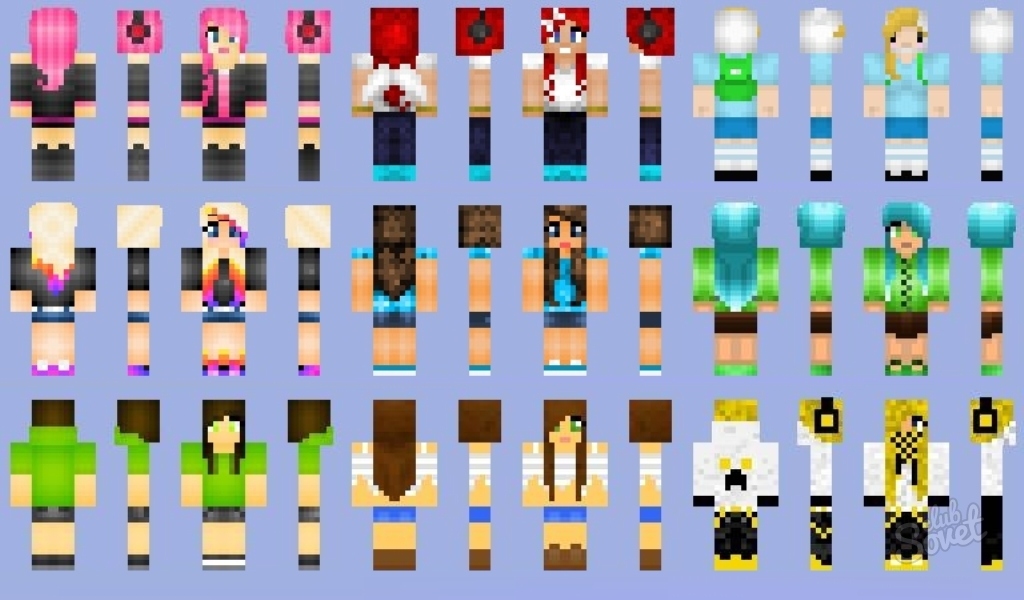Στο παιχνίδι Minecraft σχεδόν όλα σκέφτονται στο υψηλότερο επίπεδο. Αλλά παρά τις προσπάθειες των προγραμματιστών, εξακολουθούν να υπάρχουν μειονεκτήματα σε αυτό, για παράδειγμα, ένα είδος του χαρακτήρα σας. Και αν θέλετε να ξεχωρίσετε ή να τονίσετε την ατομικότητά σας, θα πρέπει να εγκαταστήσετε μη τυποποιημένο δέρμα.
Τι είναι το δέρμα; Μεταφράστηκε από το αγγλικό "δέρμα" σημαίνει "δέρμα", και μάλιστα είναι μια υφή που είναι υπεύθυνη για την εμφάνιση του χαρακτήρα στο παιχνίδι. Φυσικά, αυτό είναι ένα μικρό αρχείο με την επέκταση PNG, η οποία τοποθετεί πληροφορίες σχετικά με το πώς μοιάζει ο Steve. Εάν αντικαταστήσετε το τυπικό αρχείο, δεν θα πάρετε κάτι νέο στο παιχνίδι, εκτός από μια βελτιωμένη εικόνα. Επιπλέον, η ίδια η υφή συνήθως χωρίζεται σε δύο στρώματα - άμεσα δέρμα και αξεσουάρ όπως κράνος, πανοπλία κλπ. Μπορεί επίσης να είναι διαφανές ή ημιδιαφανές, καθώς το παιχνίδι θα εκδώσει μια κανονική μονότονη εμφάνιση. Πρώτον, ας μιλήσουμε πώς να αντικαταστήσουμε το δέρμα του τυποποιημένου χαρακτήρα στην πειρατική έκδοση του Minecraft. Το πλεονέκτημα μιας τέτοιας αντικατάστασης είναι ότι είναι εντελώς δωρεάν. Αλλά υπάρχει ένα μεγάλο μείον: όταν παίζετε σε ένα δίκτυο ή στο διακομιστή, το δέρμα θα εμφανιστεί μόνο για εσάς, οι υπόλοιποι παίκτες μπορούν να δει την τυποποιημένη εικόνα του Steve. Για να το κάνετε αυτό, κατεβάστε το δέρμα από οποιονδήποτε πόρο στον οποίο μπορείτε να κατεβάσετε δωρεάν περιεχόμενο για διάφορες εκδόσεις του παιχνιδιού, για παράδειγμα, με Αυτό το μέρος. Ο ίδιος ο Skin είναι μια κανονική εικόνα και επομένως πρέπει να αλλάξετε το όνομα και την επέκταση του αρχείου σε "char.png".- C: / χρήστες / όνομα του λογαριασμού σας / appdata / περιαγωγή / .minecraft / bin για τα παράθυρα Vista, 7 ή 8 λειτουργικά συστήματα.
- C: / Έγγραφα και ρυθμίσεις / Το όνομα του λογαριασμού σας / δεδομένων εφαρμογής / .minecraft / bin για τα Windows XP.
Αλλά αν δεν ξέρετε πώς να ενεργοποιήσετε την εμφάνιση κρυφών αρχείων για να δείτε το φάκελο "Appdata" και, στη συνέχεια, μεταβείτε στο μενού Έναρξη και επιλέξτε "RUN". Στο εμφανιζόμενο παράθυρο, εισάγετε "% appdata% \\ minecraft \\ bin" και κάντε κλικ στο OK.

Τώρα ξέρετε πώς να κάνετε τον χαρακτήρα σας στο Minecraft μοναδικό, επιδεικνύοντας όλη τη γεύση και τη φαντασία σας.